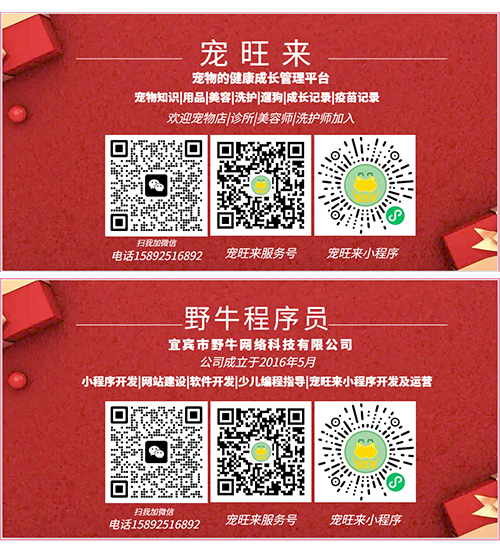Arduino教程:MPU6050的数据获取、分析与处理
作者:野牛程序员:2023-07-23 09:34:25Arduino阅读 4369
MPU6050是一种常用的加速度计和陀螺仪传感器,适用于许多Arduino项目。它可以测量设备的姿态、运动和振动等信息。在本教程中,将介绍如何使用Arduino与MPU6050传感器进行数据获取、分析和处理。
准备工作:
Arduino板:可以使用常见的Arduino UNO或Arduino Nano等。
MPU6050传感器模块:可以购买一个MPU6050传感器模块,这样可以简化连接。
连接线:用于将Arduino板与MPU6050传感器模块连接起来。
Arduino开发环境:确保已安装Arduino IDE,可以从Arduino官方网站下载。
接下来,将逐步进行以下步骤:
Step 1:连接硬件 将MPU6050传感器模块通过连接线与Arduino板连接。连接如下:
MPU6050 VCC - Arduino 5V MPU6050 GND - Arduino GND MPU6050 SDA - Arduino A4 MPU6050 SCL - Arduino A5
Step 2:安装MPU6050库
在Arduino IDE中安装MPU6050库。打开Arduino IDE,然后依次点击“工具”->“管理库”->搜索“MPU6050”->点击“安装”。
Step 3:编写代码 打开Arduino IDE,创建一个新的项目。然后在代码编辑器中输入以下代码:
#include <Wire.h>
#include <MPU6050.h>
MPU6050 mpu;
void setup() {
Wire.begin();
Serial.begin(9600);
mpu.initialize();
// 等待传感器初始化完成
delay(2000);
}
void loop() {
// 读取加速度计和陀螺仪数据
int16_t ax, ay, az;
int16_t gx, gy, gz;
mpu.getMotion6(&ax, &ay, &az, &gx, &gy, &gz);
// 输出数据
Serial.print("加速度计数据 (mg): ");
Serial.print("X = "); Serial.print(ax);
Serial.print(", Y = "); Serial.print(ay);
Serial.print(", Z = "); Serial.println(az);
Serial.print("陀螺仪数据 (°/s): ");
Serial.print("X = "); Serial.print(gx);
Serial.print(", Y = "); Serial.print(gy);
Serial.print(", Z = "); Serial.println(gz);
delay(1000);
}Step 4:上传代码 将编写的代码上传到Arduino板。
Step 5:打开串口监视器 在Arduino IDE中,点击“工具”->“串口监视器”,确保波特率设置为9600,您将会看到MPU6050传感器实时输出的加速度计和陀螺仪数据。
至此,已成功获取了MPU6050传感器的数据。可以进一步对数据进行处理和分析,比如计算姿态、运动轨迹或者检测特定的动作等。对于更复杂的数据处理和应用,可能需要使用更高级的算法和数学计算。
野牛程序员教少儿编程与信息学奥赛-微信|电话:15892516892